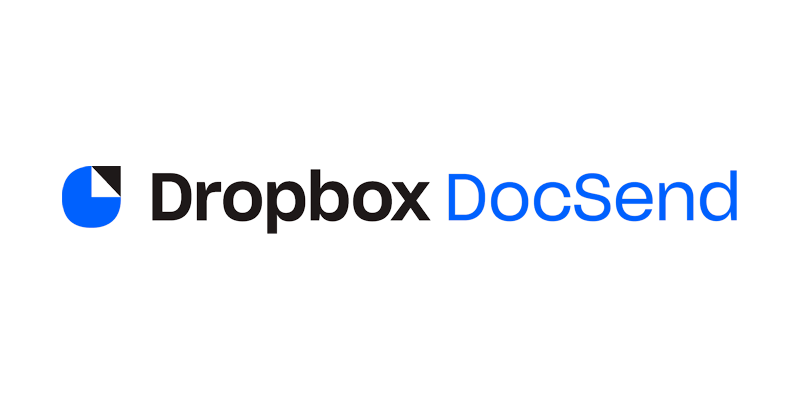こんにちは。SCSKの山田です。
Dropboxから新しいドキュメント管理・共有・追跡プラットフォームであるDocSendの提供が始まりました。
今回はこのDocSendについてご紹介いたします。
DocSendとは
DocSendの特徴
DocSend は、 1 つのリンクで以下のすべて実現します。
- 安全なデータ提供
ドキュメントや動画など共有したいデータを安全に外部に共有します。
メールの添付ファイルも必要なくなります。 - 閲覧状況の分析
共有データが閲覧されたか、どの部分に興味を持たれているか可視化されます。 - 複数データの一元化
複数ドキュメントを一箇所にまとめて共有できます。
共有された側はまるで書庫から資料を取り出すように必要なデータにアクセス出来ます。
また以下についても活用できます。
- バージョン管理の問題を解消
- ドキュメントを分析する機能
- 安全に共有する機能
- 電子署名で契約締結までの時間を短縮
Docsendの使用方法
具体的な使い方の流れとしては、以下の通りです。
- ドキュメントを DocSend にアップロードする
Dropbox や他のアプリケーションから DocSend にファイルを簡単にアップロードできます。 - ドキュメントの制限を設定および更新する
透かし機能やパスワードを設定しドキュメントのセキュリティを強化することができます。 - コンテンツを安全に共有し、アクションを促す
メールに添付する手間を省きすべてのドキュメントへのアクセスを、カスタマイズした 1 つのリンクで共有できます。 - ドキュメントを追跡し、フォローアップする
ドキュメントを詳細に分析します。 - 取引をより早く成立させる
Dropbox Signとは別に電子署名機能が組み込まれています。
Dropboxでは、ファイル共有/リンク共有/Transferなどの共有方法がありますが、DocSendは基本リンクでの共有になります。
一般的には資料を共有してもその後相手がどう扱ったかまでは追うことができませんがDocSendでは追跡が可能です。
DocSendの分析機能
DocSendで一番注目すべきは分析機能かと思います。
通常、メールでの資料送付ではニーズや相手の興味の有無を知ることは難しいですが、分析機能から送付した資料がどのように読み込まれているかを詳しく知ることができます。
具体的に滞在時間/地域情報/訪問数/再生時間などの情報が詳細にとれます。共有したドキュメント・動画の開封率、相手がどのページをどのくらいの時間見たか、飛ばしたかを知ることができるほか、誰かが資料を確認していることをリアルタイムで知らせてくれるメール通知もあります。
組織内で利用する際は、部下や生徒に確認しておくよう依頼した資料に、きちんと目を通しているかのチェックができます。見たか見てないかだけでなく、100%確認したかまで確認できるため、課題レポートや課題図書を見ているかによって正しい評価ができます。
また、地域情報や訪問時間は、大規模災害が起きた際、企業や学校が出した案内を従業員・学生が見れているか、つまり安否確認として役立つことも期待できます。
企業同士で利用する際は、キャンペーンのプレゼン資料や営業提案書を無事に共有するだけでなく、資料の閲覧状況とタイミング、興味・関心度をしっかりと分析することができます。
これにより戦略的に顧客をフォローアップし、より的確に契約締結・満足度向上につなげることができるのではないでしょうか。またエンゲージされた見込顧客を特定し新たなステークホルダーや意思決定社の発掘により、潜在的なビジネスチャンスを得ることにも役立つかもしれません。
また、仮想データ ルーム(VDR:Virtual Data Room)という複数のドキュメントを一つの場所にまとめることができる機能もあります。ここから一つののリンクで複数の資料を安全共有できます。
今までは使用言語が英語のみでしたが、この度日本語を含む14言語にも対応しました!
DocSendデモ
どのくらいの詳細なデータが取れるのか、実際に使ってみます。
まずこちらがDocSendにログインした画面になります。
右上「コンテンツをアップロード」からデータをDocSendにアップロードできます。
ここに保存されるデータをDocSendの機能を使って共有ができます。
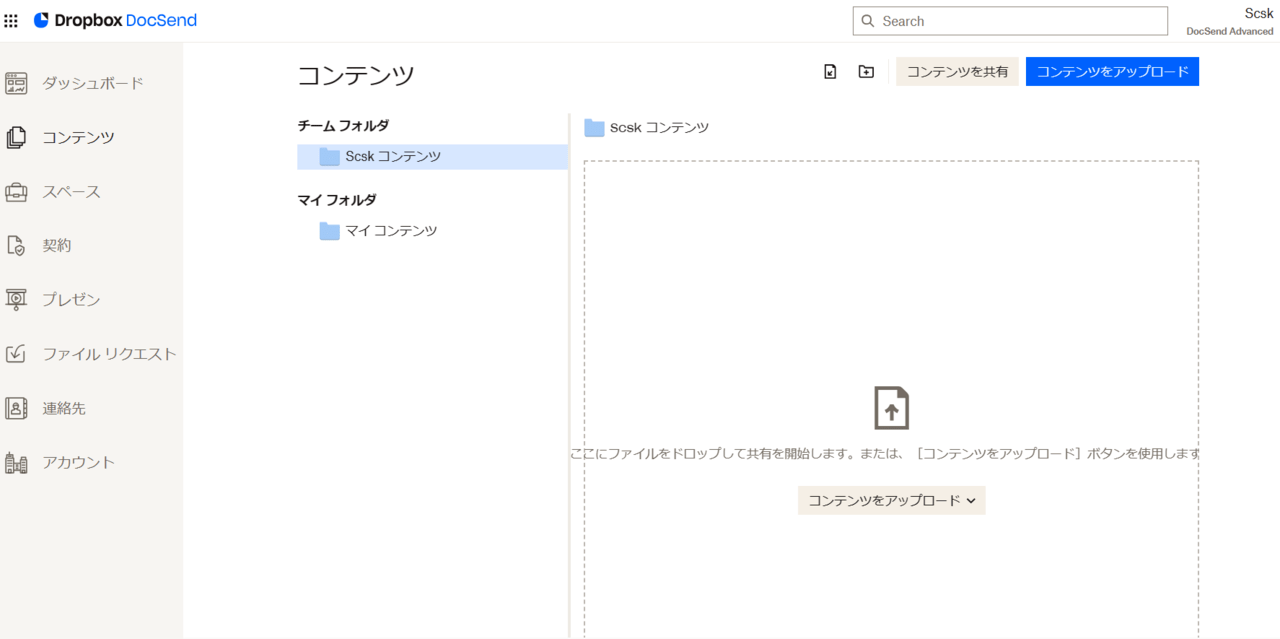 今回はこちらの「ログイン手順」という動画をアップロードしました。
今回はこちらの「ログイン手順」という動画をアップロードしました。こちらを共有して、相手がどのように内容を確認したか見ていきます。
画面右上「リンクを作成」からリンク作成をして、そのリンクを共有します。
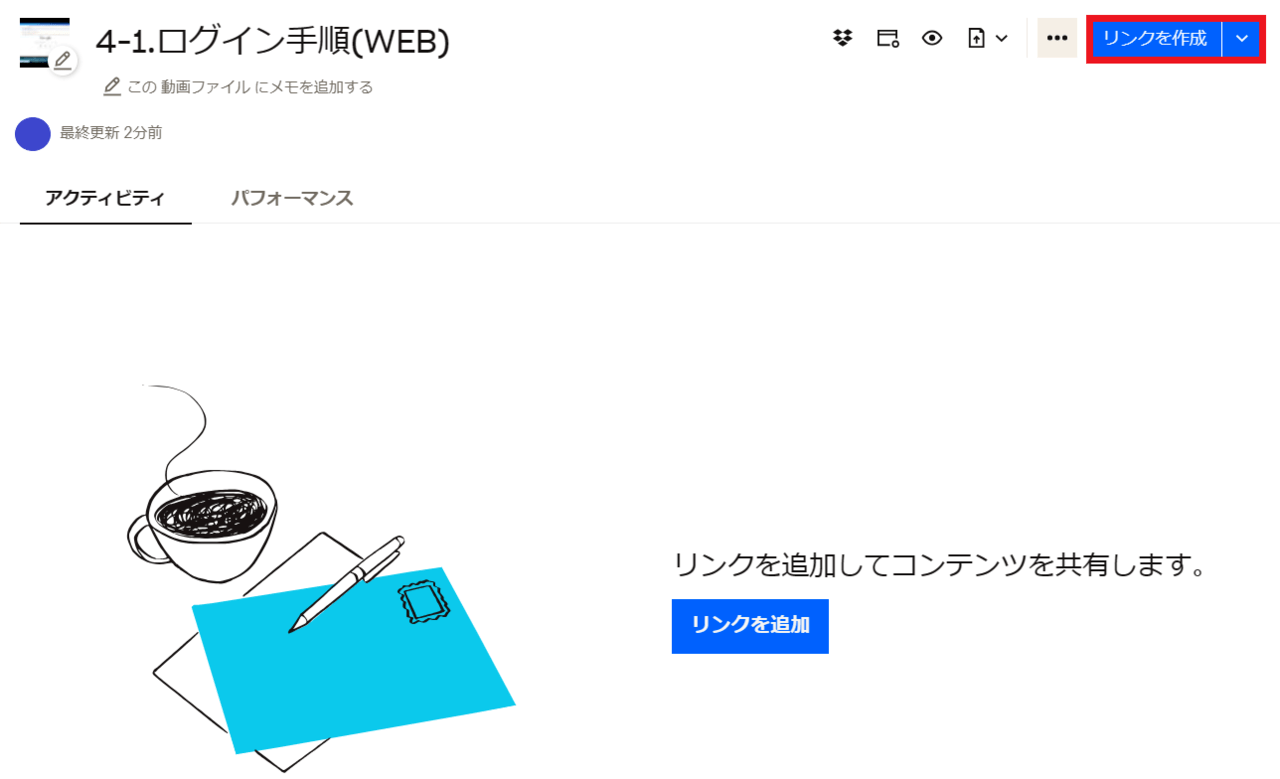 下記画面のようなリンクに対しての設定画面が出てきますので、適切な条件を付けていきます。
下記画面のようなリンクに対しての設定画面が出てきますので、適切な条件を付けていきます。- 閲覧にメール アドレスを必須とする:閲覧者はメール アドレスを入力しないとドキュメント を閲覧できません。
- ダウンロードを許可する:閲覧者はファイルをダウンロードできます。
- 期限:リンクの有効期限
- パスコード:パスワードの設定
- アクセスを制限:ドキュメントについて、どの訪問者への表示を許可する、またはブロックするかを一覧表示します。メール アドレスを個別に指定することもドメインごとに指定することもできます。
- メール認証:閲覧者は自分のメール アドレスに送信された安全なリンク経由で本人確認しないと ドキュメント を閲覧できません。
動画では以下の設定も可能です。
- バックグラウンド動作時は一時停止にする
- ミュート時は一時停止する
- 再生速度の変更を無効にする
- 早送りを無効にする
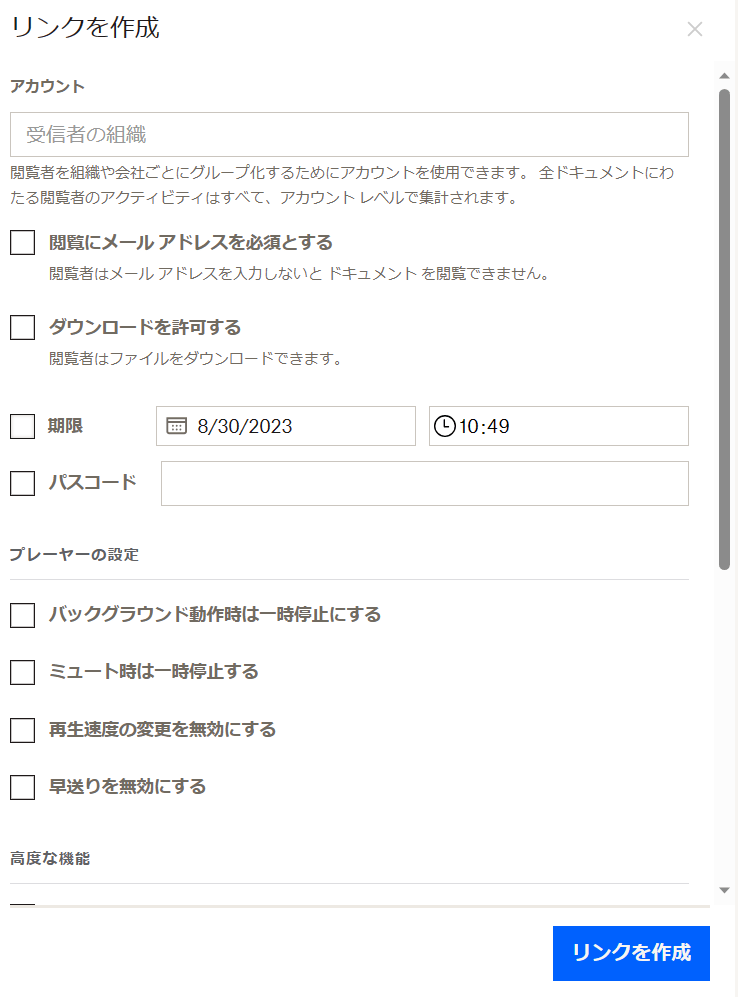 リンクが作成できたのでメールやチャットで共有します。
リンクが作成できたのでメールやチャットで共有します。共有前にDocSendを確認するとアクティビティのアクセス数が0で誰も見ていないことが確認できます。
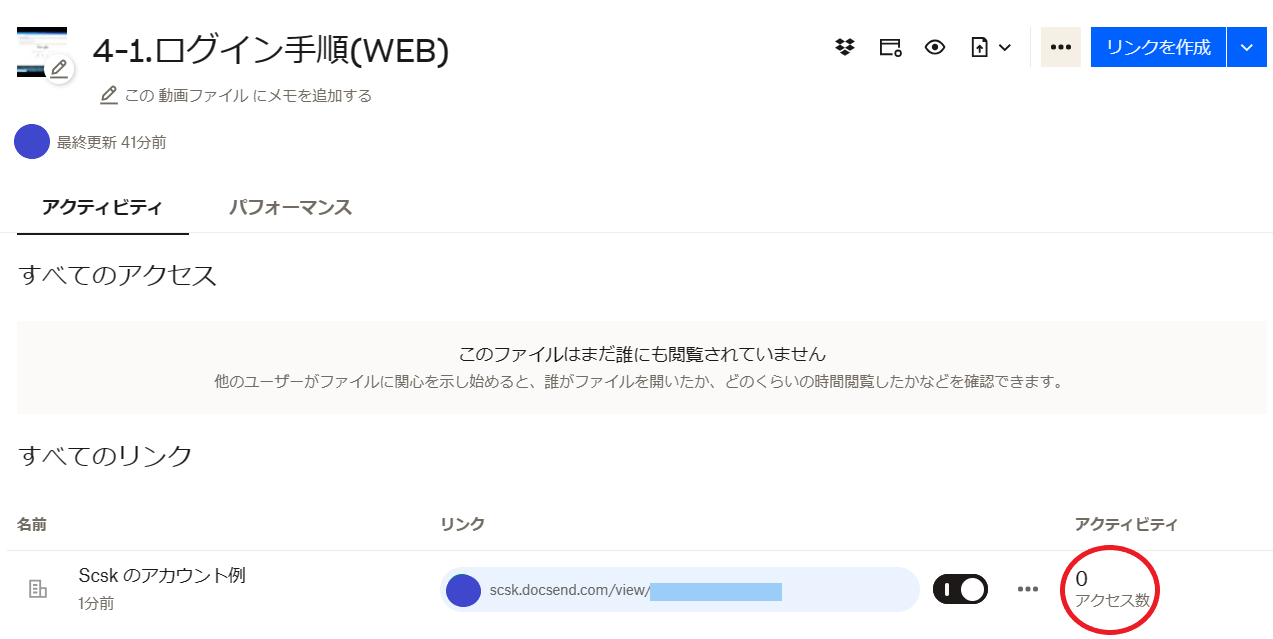 共有相手にリンクを開いて動画を閲覧してもらいます。
共有相手にリンクを開いて動画を閲覧してもらいます。リンクを開いた画面は下記画像のようになります。
記録確認のために、動画を飛ばしたり、倍速にしてもらいました。
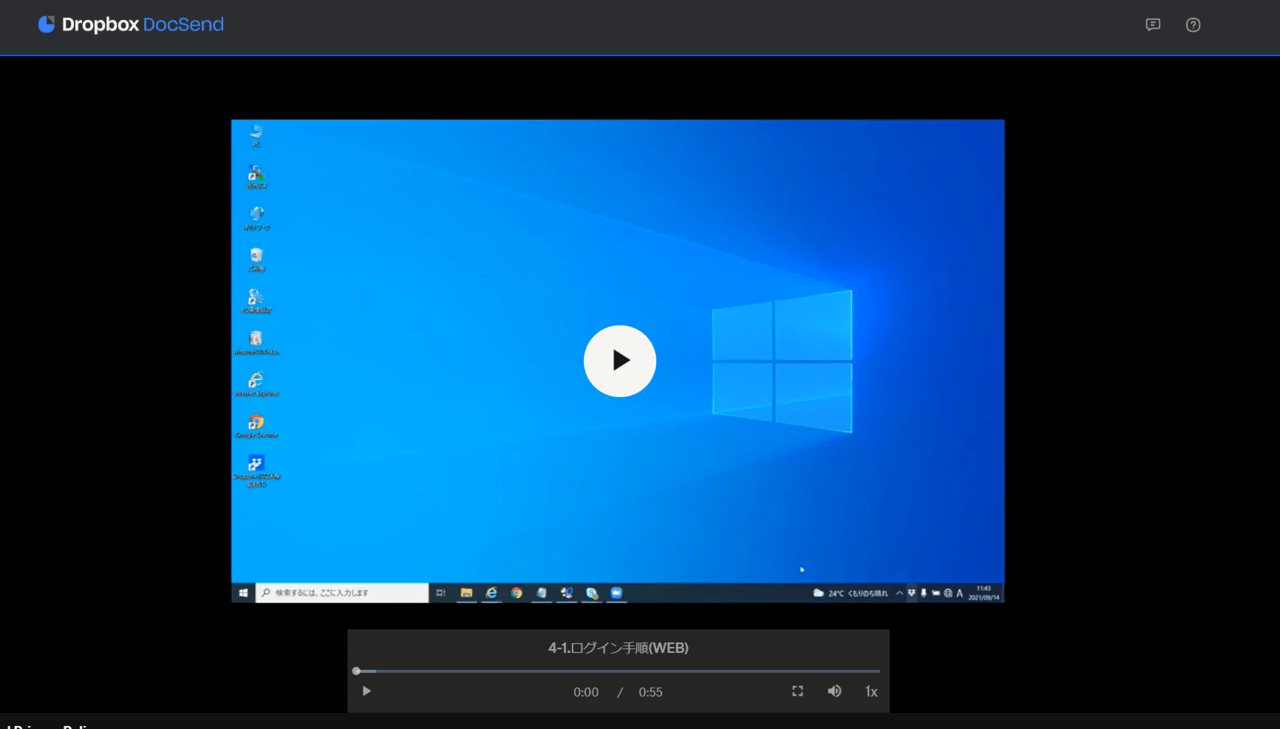 動画の閲覧をしてもらった後に再度Docsendを確認すると、アクセス数が1に代わっているのが確認できます。
動画の閲覧をしてもらった後に再度Docsendを確認すると、アクセス数が1に代わっているのが確認できます。 こちらの結果は以下のように確認できます。
こちらの結果は以下のように確認できます。まず閲覧時間ですが、全体55秒の動画に対して31秒だけ見たことが確認できます。
色の帯がないところは動画内で飛ばした箇所になります。
下画像の黒い吹き出し部分では、再生した速度が1倍で通常通りに閲覧していることが確認ができます。
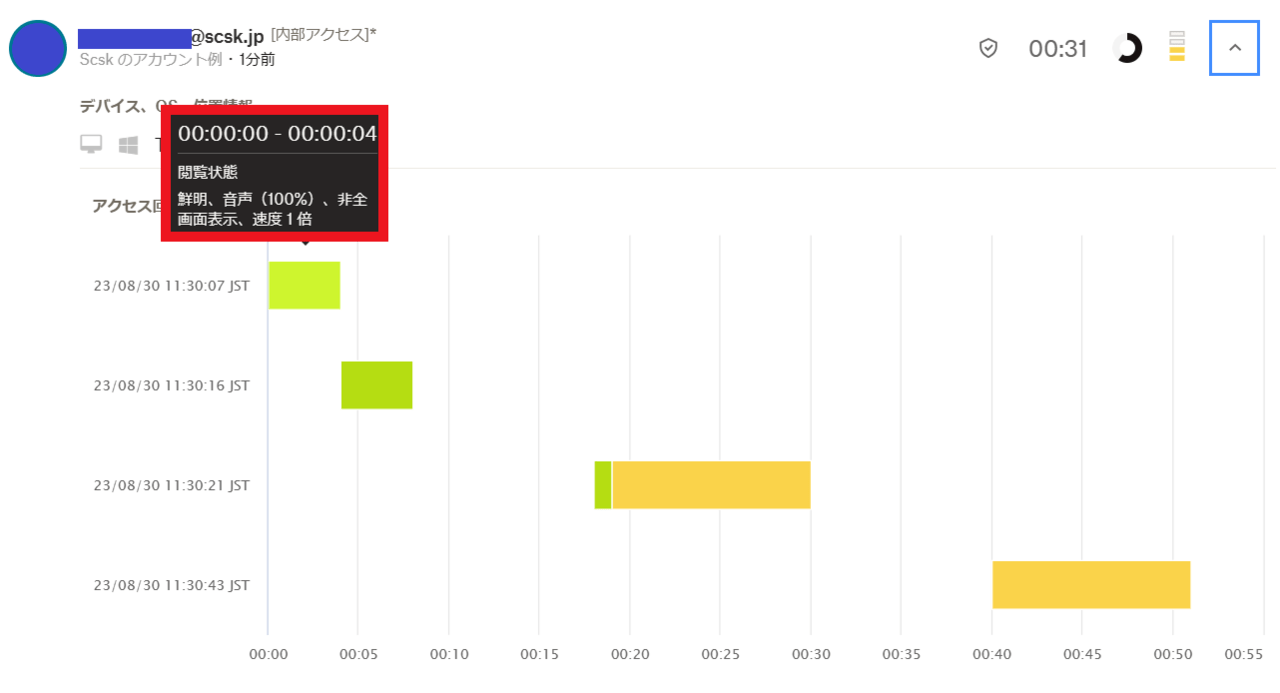
以下部分では再生した速度が2倍であるk十や、音をミュートしていることが確認ができます。
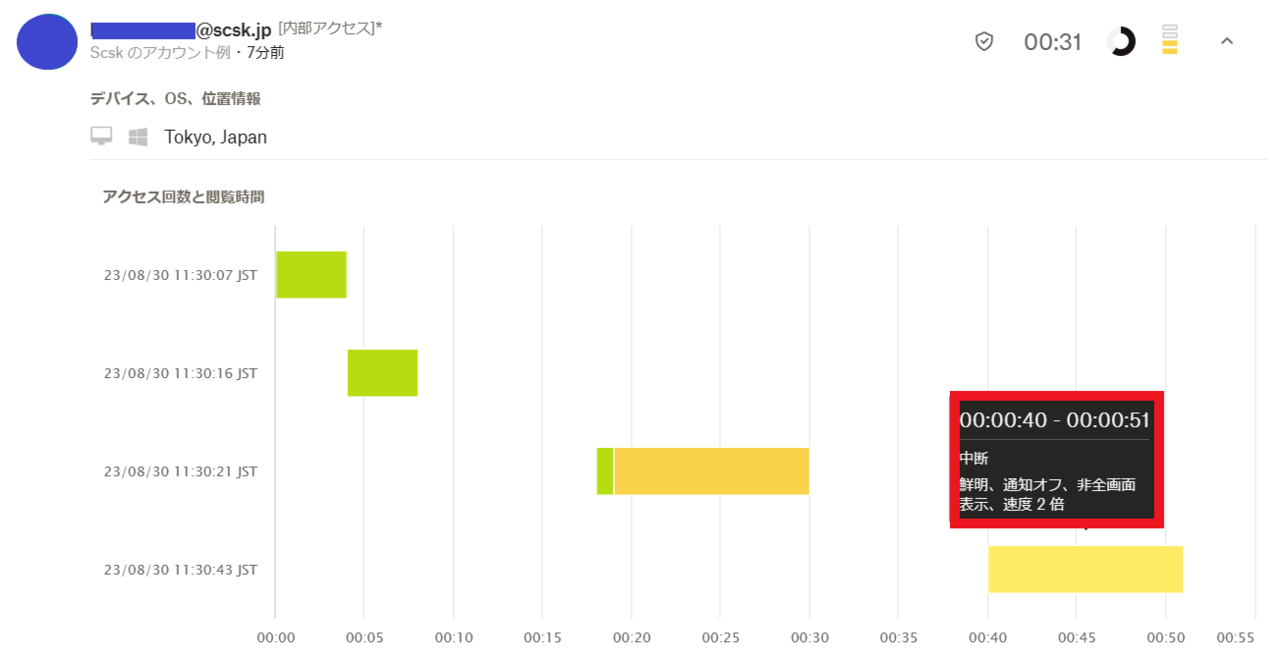 PPT資料だと以下のような結果を確認できます。
PPT資料だと以下のような結果を確認できます。各ページごとに資料見た時間がわかります。
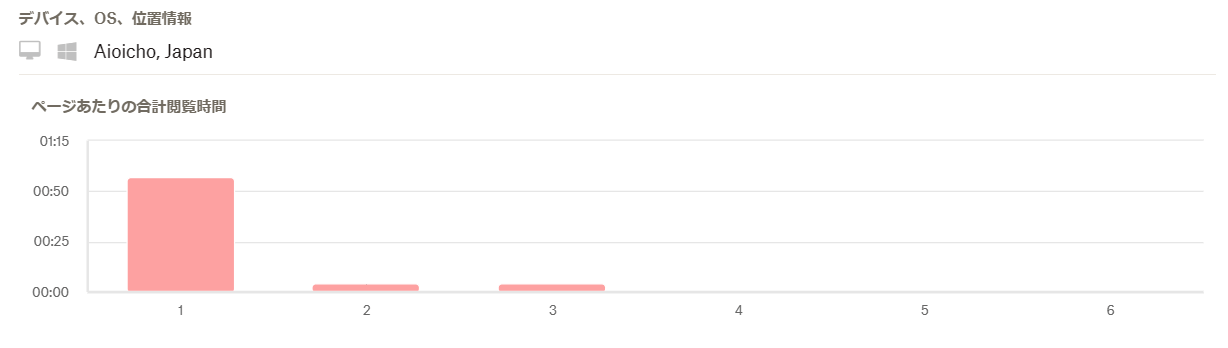
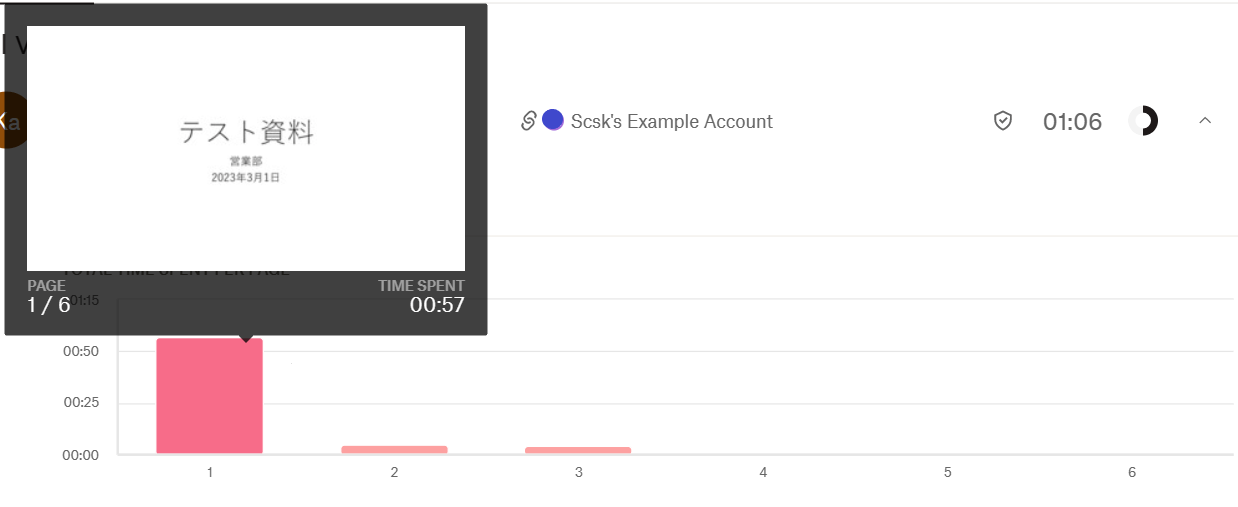
まとめ
実際にDocSendを使ってみましたが、かなり詳細に記録がとれていました。
共有相手がどこに興味を持ったか、どこを飛ばしたかを確認できると営業活動や社内教育に非常に役立つと思います。
また、管理・共有・分析が高いセキュリティの一つのリンクで完結できるのがとても効率的です。
企業や学校などでぜひご活用ください。
以下DocSendのリンクです。実際に見てみてください。